 |
 |
|
||
 |
||||
Tipărirea Încadrare în pagină
Puteţi utiliza funcţia de tipărire Fit to Page când doriţi să tipăriţi, de exemplu, un document format A4 pe hârtie de alte dimensiuni.
Tipărire Fit to Page (Încadrare în pagină) redimensionează automat pagina în funcţie de dimensiunile hârtiei selectate. Puteţi realiza de asemenea redimensionarea manuală a paginii.
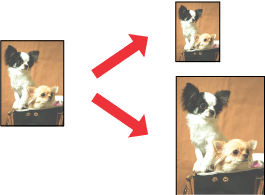
 Notă:
Notă:|
Funcţia nu este disponibilă pentru tipărirea fără chenar.
|
 Notă pentru utilizatorii Mac OS X:
Notă pentru utilizatorii Mac OS X:|
Aceasta este o caracteristică standard a sistemului de operare Mac OS X 10.4. Pentru a folosi această funcţionalitate, selectaţi un format standard de hârtie (de exemplu, A4) în Paper Size (Format hârtie) şi definiţi valoarea Scale (Scalare) în funcţie de formatul de hârtie. Nu selectaţi un format de hârtie cu o opţiune de configurare a paginii (de exemplu, Sheet Feeder - Borderless (Sertar alimentare - Fără chenar)). Această funcţie nu este disponibilă pentru Mac OS X 10.3.
|
Setările imprimantei pentru Windows
 |
Accesaţi parametrii de configurare ai imprimantei.
|
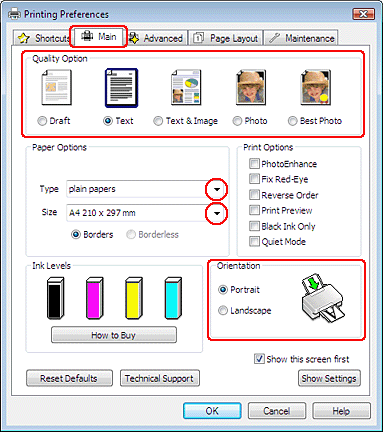
 |
Faceţi clic pe fila Main (Principal), apoi selectaţi una din următoarele variante pentru parametrul Quality Option (Opţiuni calitate):
|
Draft (Schiţă) pentru documentele cu o calitate redusă a tipăririi
Text pentru pagini ce conţin doar text
Text & Image (Text & Imagine) pentru pagini de calitate superioară care conţin text şi imagini
Photo (Foto) pentru o bună calitate şi viteză
Best Photo (Selecţie foto) pentru fotografii de cea mai bună calitate
 |
Selectaţi parametrul Type (Tip) adecvat.
|
 |
Selectaţi parametrul Size (Dimensiuni) adecvat.
|
 |
Selectaţi opţiunea Portrait (Portret) (pe înălţime) sau Landscape (Peisaj) (pe lăţime) pentru modificarea orientării exemplarului tipărit.
|
 |
Faceţi clic pe fila Page Layout (Aspect pagină), apoi bifaţi caseta Reduce/Enlarge Document (Micşorare/Mărire document).
|
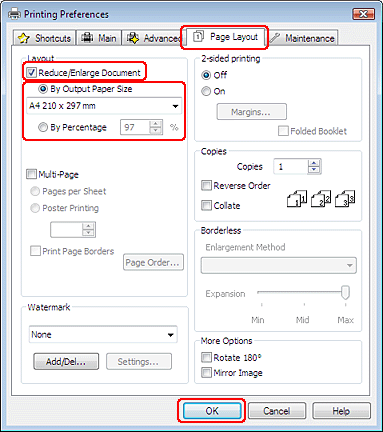
 |
Faceţi una din următoarele acţiuni:
|
Dacă aţi selectat opţiunea By Output Paper Size (În funcţie de dim. hârtiei de ieşire), selectaţi formatul de hârtie utilizat din lista cu derulare.
Dacă aţi selectat opţiunea By Percentage (Procentual), utilizaţi săgeţile pentru selectarea unui procentaj.
 |
Faceţi clic pe butonul OK pentru a închide fereastra cu setările imprimantei.
|
După parcurgerea etapelor de mai sus, tipăriţi un exemplar de test şi examinaţi rezultatul înainte de tipărirea unei comenzi.
Setările imprimantei pentru Mac OS X 10.5
 |
Accesaţi caseta de dialog Print (Tipărire).
|
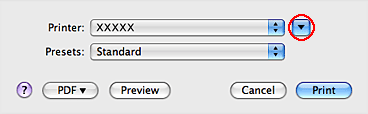
 |
Faceţi clic pe butonul
 pentru a extinde această casetă de dialog. pentru a extinde această casetă de dialog. |
 |
Selectaţi imprimanta pe care o utilizaţi în Printer (Imprimantă) şi apoi definiţi setările adecvate.
|
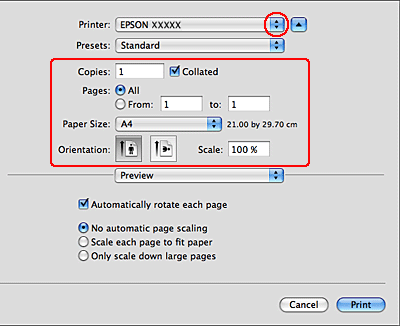
 Notă:
Notă:|
În funcţie de aplicaţia dumneavoastră, s-ar putea să nu puteţi selecta unele elemente din această casetă de dialog. În acest caz, faceţi clic pe Page Setup (Defineşte pagina) din meniul File (Fişier) al aplicaţiei şi definiţi setările dorite.
|
 |
Selectaţi opţiunea Paper Handling (Manipularea hârtiei) din meniul contextual.
|
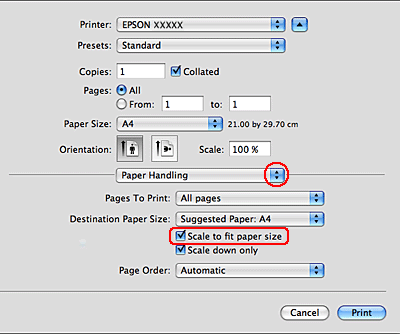
 |
Selectaţi Scale to fit paper size (Scalare pentru încadrare în pagină).
|
 |
Verificaţi dacă în Destination Paper Size (Destinaţie format hârtie) este afişat formatul corect.
|
 |
Selectaţi opţiunea Print Settings (Setări tipărire) din meniul contextual.
|
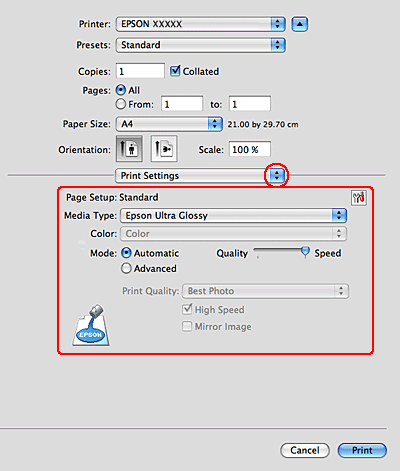
 |
Definiţi setările pe care doriţi să le folosiţi la tipărire. Consultaţi fişierul de ajutor online pentru detalii privind Print Settings (Setări tipărire).
|
După parcurgerea etapelor de mai sus, tipăriţi un exemplar de test şi examinaţi rezultatul înainte de tipărirea unei comenzi.
